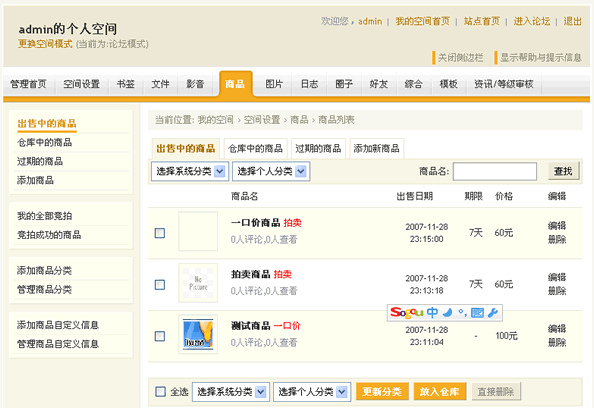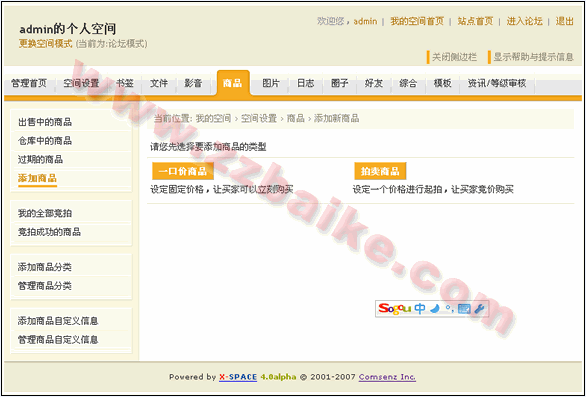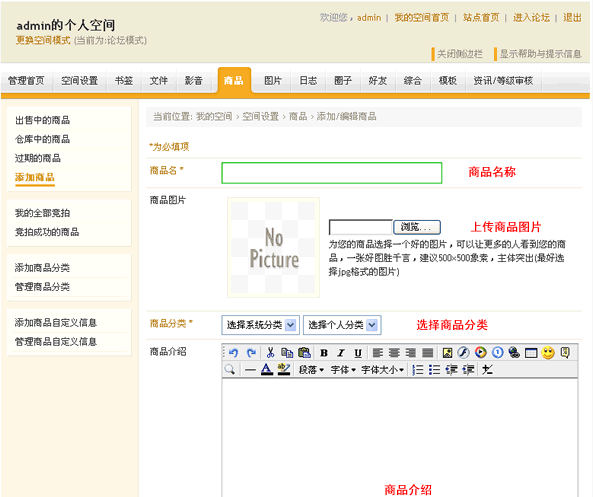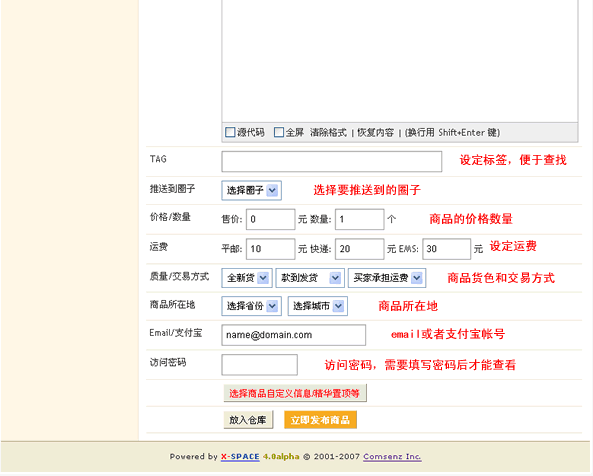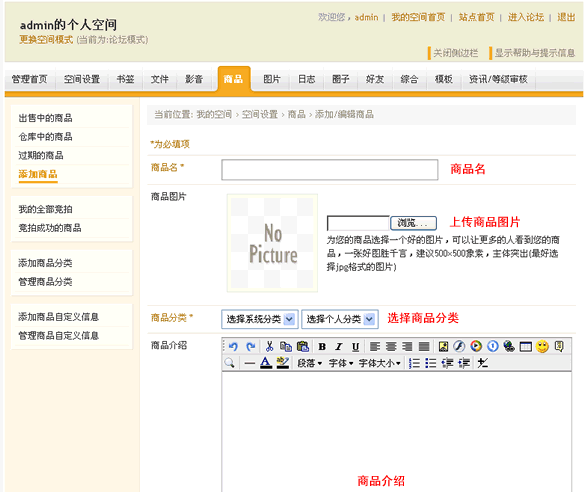X-Space 商品的添加和管理
来自站长百科
导航: 上一级 | 首页 | WordPress | MovableType | OBLOG | b2evolution | LifeType | Textpattern | Bo-Blog | SaBlog-X
- 进入站点首页,用户登录,在“我的菜单”中点击“空间管理”,进入个人空间管理,点击“商品”,便商进入了商品设置页面,如图 1 所示:
一、添加商品
- 点击图1中的“添加商品”,便进入发布商品的界面,如图 2 所示:
1、发布一口价商品
- 设定固定价格,让买家可以立刻购买。
- 点击“一口价商品”按钮,进入发布商品的界面,如图 3 所示:
- 点击“放入仓库”,商品便被放到仓库里,不会在前台显示出来;
- 点击“立即发布商品”,商品立即在前台显示出来。
2、发布拍卖商品
- 设定一个价格进行起拍,让买家竞价购买。
- 点击“拍卖商品”按钮,进入发布商品的界面,如图 4 所示:
- 点击“放入仓库”,商品便被放到仓库里,不会在前台显示出来;
- 点击“立即发布商品”,商品立即在前台显示出来。
二、商品管理
1、出售中的商品
- 点击图 1 中的“出售中的商品”,便进入了“出售中的商品”列表。
1)查找商品
- 可以通过图 1 中的商品类别和商品名称,然后点击“查找”查找自己需要的商品。
- 当选择分类的时候,下面会自动列出该分类下的所有商品。
2)商品的编辑和删除
- 编辑:点击商品最后面的“编辑”,可以对该商品进行编辑。
- 删除:点击商品最后面的“删除”,可以对该商品进行删除。
3)商品的批量管理
- 更新分类:勾选商品前面的复选框,选择目的分类,点击“更新分类”按钮。
- 放入仓库:勾选商品前面的复选框,点击“放入仓库”。
- 直接删除:勾选商品前面的复选框,点击“直接删除”。
2、仓库中的商品
- 点击图1的“仓库中的商品”(图1中的两个中的任何一个都可以),便列出了所有仓库中的商品。
1)查找商品
- 该功能和出售中的查找商品功能相同。
2)删除
- 点击商品后面的“删除”,可以删除该商品。
3)商品上架出售
- 选中商品前面的复选框,然后点击网页最下面的“立即上架出售”。
3、过期的商品
- 点击图 1 的“过期的商品”(图1中的两个中的任何一个都可以),便列出了所有过期的商品
1)查找商品
- 该功能和出售中的查找商品功能相同。
2)删除
- 点击商品后面的“删除”,可以删除该商品;
- 选中商品前面的复选框,然后点击网页最下面的“删除商品”,可以批量删除商品。
3)商品重新上架
- 选中商品前面的复选框,然后点击网页最下面的“重新上架”。